Führen Sie Windows 10 auf einem brandneuen PC aus? Oder haben Sie ein Upgrade durchgeführt, das acht Jahre alt ist? Vielleicht etwas dazwischen?
Was auch immer die Herkunftsgeschichte Ihres PCs ist, es gibt Möglichkeiten, um es schneller zu machen. Und ich meine nicht schneller, wenn Sie komplexe Tabellenkalkulationen erstellen oder umfangreiche Photoshop-Bearbeitungen bearbeiten. Ich spreche von schnellerem Start, Herunterfahren und Startmenü-Zugriff. Wissen Sie, die Dinge, die täglich wichtig sind.
Gib mir fünf Minuten und ich spare dir wertvolle Sekunden. (Warten Sie, das hört sich nach einem schlechten Trade an. Aber Sie werden diese Minuten zurückbekommen, und dann noch einige.)
1. Schnellerer Start
Warum, oh warum, fordert Microsoft weiterhin, jedes Mal, wenn Windows gestartet wird, ein Kennwort anzugeben? Richtig, richtig, Sicherheit - aber sollten Benutzer nicht entscheiden, ob sie ihren PC mit einem Kennwort schützen möchten?
Du würdest nachdenken. Aber aufgrund der Reifen, die Sie durchlaufen müssen, um das Startkennwort zu deaktivieren, fühlt sich Microsoft offensichtlich ziemlich stark damit. Und selbst wenn Sie ein schneller Schreibkraft sind, kostet die Eingabe dieses Kennworts mindestens ein paar Sekunden pro Startvorgang.
Es gibt einen detaillierten Beitrag zum Entfernen dieses Passwort-Pitstops, aber ich kann Ihnen die Schritte genau hier geben:
Schritt 1: Klicken Sie in das Suchfeld, geben Sie netplwiz ein und drücken Sie die Eingabetaste .

", " modalTemplate ":" {{content}} ", " setContentOnInit ": false} '>
Schritt 2: Deaktivieren Sie das Kontrollkästchen neben Benutzer müssen einen Benutzernamen und ein Kennwort eingeben, um diesen Computer verwenden zu können . Klicken Sie anschließend auf Übernehmen und geben Sie Ihr Passwort ein, um die Änderung zu bestätigen.
Erledigt. Auf Wiedersehen, Startup-Passwort!
2. Schnelleres Herunterfahren

Wenn Sie eine alte Schule wie ich sind, fahren Sie trotzdem jeden Abend den Computer herunter - oder jedes Mal, wenn Sie ihn in Ihre Laptoptasche werfen und loslegen.
Leider erfordert das Herunterfahren in Windows 10 immer noch drei Klicks und ein Menü. Komm schon!
In meinem Beitrag "So fahren Sie Windows 10 schnell herunter" skizziere ich drei schnellere Optionen. Mein Favorit: die Shutdown-Verknüpfung, die dem Desktop ein Symbol für das Herunterfahren hinzufügt.
Klicken Sie einfach mit der rechten Maustaste auf eine freie Stelle auf dem Desktop und klicken Sie dann auf Neu> Verknüpfung. Fügen Sie im Feld Standort Folgendes ein:
% windir% \ System32 \ shutdown.exe / s / t 0
Klicken Sie dann auf Weiter und beenden Sie die Einrichtung der Verknüpfung.
3. Schnelleres Startmenü
Wenn Ihr Computer einige Jahre alt ist (oder älter), haben Sie möglicherweise bemerkt, dass das schicke neue Startmenü von Windows 10 langsam erscheint. Das könnte daran liegen, dass es animiert ist und die Animation PS verbraucht.
Zum Glück können Sie diese Animation für einen schnelleren Zugriff auf Start deaktivieren. Hier ist wie:
Schritt 1: Klicken Sie in das Suchfeld, geben Sie sysdm.cpl ein und drücken Sie die Eingabetaste .
Schritt 2: Klicken Sie auf die Registerkarte Erweitert und dann auf die Schaltfläche Einstellungen im Abschnitt Leistung.

Schritt 3: Deaktivieren Sie das Kontrollkästchen für Animate-Fenster beim Minimieren und Maximieren, und klicken Sie dann auf Übernehmen .
Und das ist es! Das Startmenü sollte jetzt etwas schneller zum Leben erweckt werden. Gleiches gilt für alle Ihre Fenster, denn jetzt werden diese auch nicht animiert.
Haben Sie andere Möglichkeiten gefunden, Windows 10 einen kleinen Tritt in die Hose zu geben? Teilen Sie Ihre Tipps in den Kommentaren!




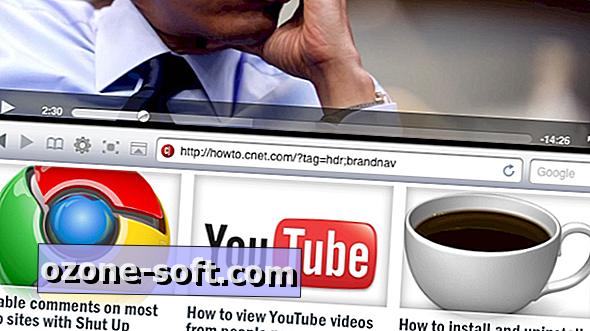


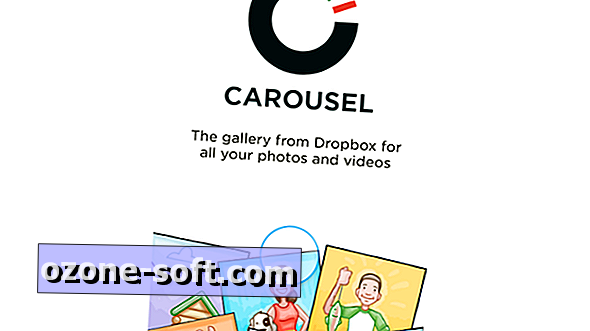





Lassen Sie Ihren Kommentar